在 PowerShell 的一个命令中使用多种前景色
Rohan Timalsina
2023年1月30日
2022年7月18日
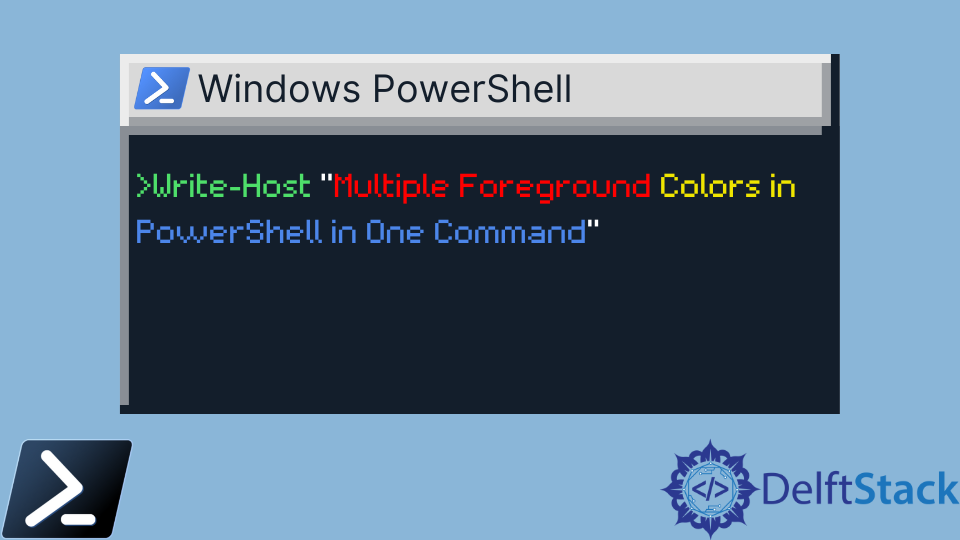
PowerShell 中有多个 cmdlet 可在控制台上显示输出。Write-Host 是一个流行的 cmdlet,它允许你在输出中打印彩色文本。
使用单个 Write-Host 命令,你可以仅以一种颜色打印文本。你必须使用多个 Write-Host 命令来显示多种颜色。
本教程将介绍在 PowerShell 中输出具有多种前景色的文本的不同方法。
使用 Write-Host Cmdlet 在 PowerShell 中输出多种前景色
Write-Host cmdlet 有两个参数,-ForegroundColor 和 -BackgroundColor,用于打印彩色文本。 -ForegroundColor 参数更改文本颜色,而 -BackgroundColor 更改背景颜色。
接受的颜色值为:
Black
DarkBlue
DarkGreen
DarkCyan
DarkRed
DarkMagenta
DarkYellow
Gray
DarkGray
Blue
Green
Cyan
Red
Magenta
Yellow
White
以下命令将文本颜色更改为绿色。
Write-Host "Hello World" -Foregroundcolor Green
该参数只接受一个值,因此你不能指定要显示的多种颜色。你将需要对多种颜色使用多个 Write-Host 命令。
此命令以两种不同的颜色打印字符串:绿色和红色。
Write-Host "Hello " -Foregroundcolor Green -NoNewline; Write-Host "World" -Foregroundcolor Red
输出:

-NoNewline 参数允许你在一行中打印多个文本字符串。如果不使用,指定的字符串将打印在新行上。
使用 Write-Color Cmdlet 在 PowerShell 中通过一个命令输出多种前景色
Write-Color cmdlet 在 PowerShell 模块中可用。你可以使用以下命令安装它。
Install-Module PSWriteColor
Write-Color 允许你以非常简单的方式使用多种颜色打印输出。以下命令将字符串 Hello World 更改为输出中的指定颜色。
Write-Color -Text "Hello World" -Color Green
要以多种颜色显示文本,必须用逗号 , 分隔字符串和颜色。例如,此命令在同一行以两种不同颜色显示两个字符串:
Write-Color -Text "Hello ","World" -Color Green,Yellow
输出:

让我们看另一个在 PowerShell 中使用 Write-Color 显示多个前景色的示例。
Write-Color -Text "Some text ",
"in different ",
"colors as",
"you can see. " -Color Green, Yellow, Red, Blue
输出:

Write-Color 简短且易于使用,可用于打印不同颜色的文本。现在你应该知道如何在 PowerShell 输出的同一行上显示多种文本颜色。
Author: Rohan Timalsina
